Применение автоформ
Автоформа ЕСО предназначена для модификации в отдельном окне объектов ЕСО, представленных в таблицах. Для вызова автоформы надо задать в свойстве таблицы EcoAutoForm значение True. Если запустить программу и дважды щелкнуть мышью на произвольной строке таблицы, откроется диалоговое окно, содержащее текстовые поля, которые соответствуют столбцам таблицы (атрибутам объекта ЕСО). В этом окне отображается содержимое полей строки, на которой был выполнен щелчок.
Для одной таблицы можно открыть несколько окон автоформы одновременно и редактировать значения разных объектов. При этом модифицированные величины корректно отображаются в таблице и фиксируются в объектном пространстве. Данная возможность, как будет показано далее, особо полезна в случаях, когда между объектами таблицы установлены дополнительные связи.
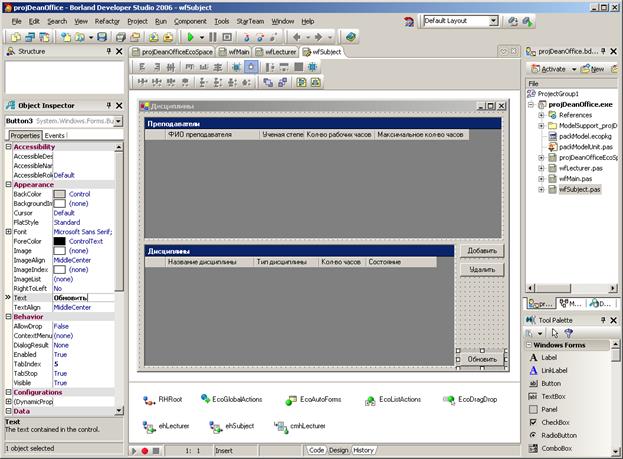
Рисунок 9.6 – Связывание интерфейса с моделью
1) Таблицу Дисциплины настроим на работу в режиме автоформы. Для этого в свойстве EcoAutoForm зададим значение True.
2) Запустим приложение. Если щелкнуть в начале произвольной строки таблицы, хранящей список дисциплин, откроется автоформа для ее редактирования. В ней на закладке Methods показаны возможные переходы между состояниями, причем в соответствии с последовательностью переходов: в следующее состояние нельзя перейти, не побывав в предыдущем. Если в автоформе нажать кнопку Choose (Подпись кнопки совпадает с именем соответствующего триггера), список доступных переходов автоматически изменяется. Соответствующие изменения отобразятся и в колонке Состояние таблицы Дисциплины. Причем, переход в состояние Назначить дисциплину ограничен условием: количество рабочих часов преподавателя, которого собираются назначить на ведение выбранной дисциплины, в сумме с количеством часов назначаемой дисциплины должно быть меньше или равно максимальному количеству рабочих часов для преподавателя (см. Рисунок 9.7).
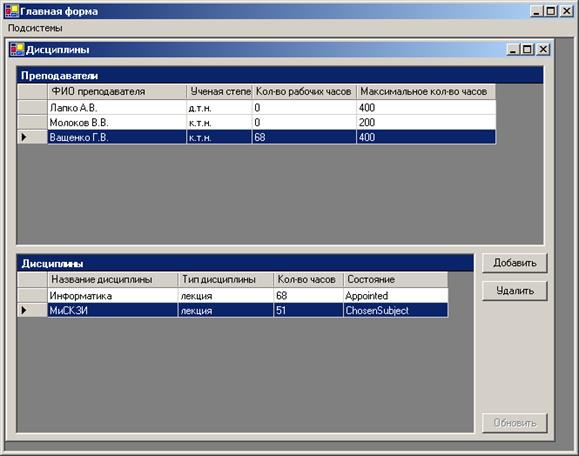
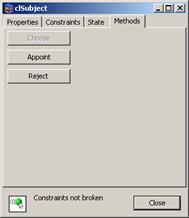
Рисунок 9.7 – Работа с таблицей в режиме автоформы
Дата добавления: 2021-12-14; просмотров: 444;











